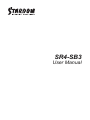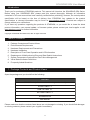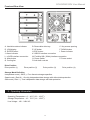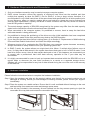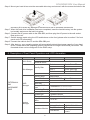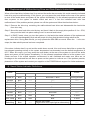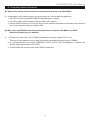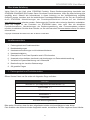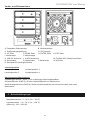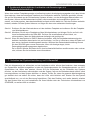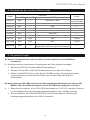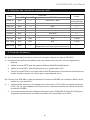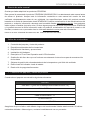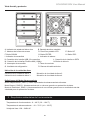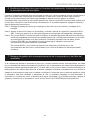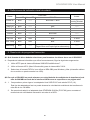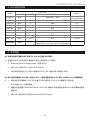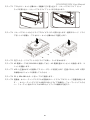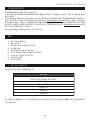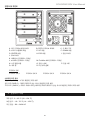SR4-SB3
User Manual
2
10
18
26
34
42
50
» STARDOM Safe Capsule Series User Manual .....................
» STARDOM Safe Capsule Serie Bedienungsanleitung ...........
» Série STARDOM Safe Capsule Manuel de l’utilisateur .........
» Manual de usuario de STARDOM Safe Capsule Serie ..........
» STARDOM Safe Capsule
.......................
» STARDOM Safe Capsule
................
» STARDOM Safe Capsule ....................
La page charge ...
La page charge ...
La page charge ...
La page charge ...
La page charge ...
La page charge ...
La page charge ...
La page charge ...
La page charge ...
La page charge ...
La page charge ...
La page charge ...
La page charge ...

SOHORAID SR4 User Manual
Merci pour l’achat d’un produit STARDOM.
Ce manuel présente la série de produits STARDOM SR4. Veuillez entièrement lire ce manuel avant
l’utilisation de ce produit. Toutes les informations contenues dans ce manuel ont été attentivement
vérifiées avant la publication, toutefois, les caractéristiques actuelles du produit sont basées sur le
moment de livraison par STARDOM. Toutes mises à jour des caractéristiques du produit ou des
informations relatives sont disponibles sur www.stardom.com.tw. Les produits sont sujets à des
modifications sans notice préalable. Si vous avez des questions concernant les produits de STARDOM,
ou si vous souhaitez obtenir les dernières informations sur un produit, une mise à jour du manuel ou du
firmware, veuillez contacter votre fournisseur local ou allez sur le site www.stardom.com.tw pour plus
d’informations.
Droit de Reproduction © RAIDON TECHNOLOGIE, INC. Tous droits réservés.
1. Contenu de la boîte et description du produit
2. Conditions ambiantes
3. Besoins en matériel et précautions
4. Installation du matériel
5. Description des opérations du panneau avant et Informations sur le LCD
6. Remplacement d'un disque défectueux et instructions pour reconstruire les données
7. Gestion de surchauffe du système et de panne du ventilateur
8. Définition des indicateurs visuels de statut
9. Foire Aux Questions
Ouvrez l’emballage et vous devriez trouver les éléments suivant :
Veuillez vous assurer que le contenu énuméré ci-dessus n’est ni endommagé ni manquant. S’il y a des
éléments endommagés ou manquant, veuillez contacter votre fournisseur immédiatement.
SR4-SB3
1 x SR4-SB3 (avec 4 x lecteurs amovibles fermés)
1 x Câble eSATA
1 x Câble USB 3.0
1 x Cordon d’alimentation
Kit d’accessoires
Manuel utilisateur du SR4-SB3
15
A propos de ce manuel
Table des matières
1. Contenu de la boîte et description du produit

SOHORAID SR4 User Manual
Vues de devant et de derrière
A. Indicateur du statut du disque dur B. Baie de disque amovible
C. Serrure d’ouverture de l’accès D. Panneau d’affichage LCD
E. Bouton UP F. Bouton DOWN G. Bouton ENTER H. Bouton ESC
I. Indicateurs d’alimentation électrique J. Indicateur de l’alarme
K. Interface de connexion USB 3.0 L. Interface de connexion e-SATA
M. Interface de connexion FireWire 800 (1394b)
N. Touche de silence O. Interrupteur d’alimentation P. Prise d’alimentation
Q. Ventilateur de refroidissement R. Cordon antivol
Position du disque
Emplacement du lecteur 1 Emplacement du lecteur 2
Emplacement du lecteur 3 Emplacement du lecteur 4
Définition des modes de stockage
Mode indépendant ( JBOD ) : Quatre capacités de stockage distinctes.
Mode sécurisé ( RAID 5 ) : important volume de stockage avec protection des données.
Mode rapide ( RAID 0 ) : important volume de stockage avec accès à haut débit mais sans protection des
données.
Température de fonctionnement : 0 ~ 40 ! (32 ~ 104 ")
La température de stockage : -10 ~ 70 ! (14 ~ 158 ")
Tension secteur : 100 ~ 240V C.A.
16
2. Conditions ambiantes

SOHORAID SR4 User Manual
1. Une seule interface de connexion à la fois peut être utilisée par système d’ordinateur.
2. Les formations de volume RAID utilisent la capacité du disque qui a la plus petite capacité puis
multiplient celle-ci par trois pour le RAID 5 ou par quatre pour le RAID 0, afin de constituer un volume
plus grand, par conséquent il est recommandé de seulement installé des disques dur de la même
marque et ayant les mêmes spécifications. De plus, lorsque vous devez changer l'un des disques dur
veuillez vous assurer que le nouveau disque est de la même marque, a la même capacité et les
mêmes spécifications que les autres disques. Si ces conditions ne peuvent pas être remplies, veuillez
en choisir un qui fait au moins 20 Go de plus.
3. La capacité de stockage réel de la série SR4-SB3 identifiée par le système peut différer de la
capacité totale indiquée sur les disque dur combinés une fois que les disques ont été formatés.
4. Lors de la connexion à un système informatique, il est interdit de retirer, insérer ou échanger le
disque dur pendant le transfert de données.
5. Il est interdit de changer la position des disques une fois que l'installation initiale est terminée, sinon
vous risquez de détruire la formation RAID.
6. Si vous découvrez que l'un des disques dur est en panne, veuillez consulter la section 6
"Remplacement d'un disque défectueux et instructions pour reconstruire les données" et suivez les
instructions.
7. Chaque fois que vous devez éteindre ou débrancher le SR4-SB3 de votre ordinateur, n’oubliez pas
de toujours le déconnecter (éjecter) de votre système d'exploitation en premier.
8. En mode RAID 5, le système autorise la panne d'un seul disque dur. Si plusieurs disques dur
viennent à tomber en panne en même temps alors toutes les données enregistrées sur les disques
sont détruites ou perdues. En mode RAID 0, il suffit qu'un seul disque soit en panne pour que toutes
les données soient détruites ou perdues. Si cela arrive nous vous conseillons de consulter un
spécialiste de la récupération des données de disques dur pour savoir si vos données peuvent être
récupérables.
9. Il est extrêmement recommandé aux utilisateurs de sauvegarder régulièrement les données
importantes contenues dans l’unité SR4-SB3 ou si l’utilisateur le souhaite, vers un appareil de
stockage distant et distinct. Stardom ne sera pas tenu responsable de la perte de données survenant
lors de l’utilisation de l’unité, ni de la récupération des données perdues.
Veuillez suive les instructions ci-dessous afin de réaliser l’installation du matériel :
Etape1 Ouvrez la boîte et sortez le produit en vous assurant que tous les éléments inclus ne sont pas
endommagés ni manquant. Si vous trouviez des éléments endommagés ou manquant, veuillez
contacter votre fournisseur immédiatement.
Etape2 Placez le boîtier sur une surface stable, veillez à ce que la pièce soit correctement ventilé et non
humide et à ce que le produit soit à l'abris de toutes causes de dommages.
Etape3 Utilisez la clé fournis dans le kit d’accessoires et insérez-là dans l’ouverture pour éjecter le cache
du plateau de disque extractible et enlever le plateau de disque extractible.
17
3. Besoins en matériel et précautions
4. Installation du matériel

SOHORAID SR4 User Manual
Etape4 Enlevez le stabilisateur de disque du plateau amovible. Monter le disque dur sur le plateau et
vissez les vis fournies dans le kit d'accessoires.
Etape5 Une fois terminé, insérez le plateau dans le rangement A et poussez le loquet afin de le bloquer.
Etape6 Branchez le câble d'alimentation secteur au SR4-SB3, puis branchez l'alimentation secteur à la
prise murale. Démarrez l'unité.
Etape7 Réglez le mode de stockage à l'aide de l'écran LCD et des boutons sur le panneau avant
(reportez-vous à la section 5 pour les informations concernant le panneau avant et l'écran LCD).
Etape8 Connectez le câble à l'ordinateur et au port du SR4-SB3.
Etape9 Après le démarrage, votre système d'exploitation détectera automatiquement la capacité de
stockage de vos disques durs. Veuillez suivre les instructions du système d'exploitation pour
configurer et formater vos disques. Les disques formatés peuvent être configurés pour la
configuration RAID.
Level 0
Level 1
Level 2
Level 3
Level 4
EXTERNAL 4 BAY
HARDWARE RAID
Quick Setup
Create One RAID
RAID 0 / RAID 5
Select Disk
Delete All RAID
Disk Manager
Identify Disk
Disk 1
Check Disk LED
Disk 2
Check Disk LED
Disk 3
Check Disk LED
Disk 4
Check Disk LED
Show Disk Info
< Disk Info >
RAID Manager
Identify RAID
Select RAID
Create RAID
RAID 0 / RAID 5
Select Disk
Delete RAID
Select RAID
RAID Info
Change RAID Pwd
< Password > for RAID setup
Rebuilding Priority
Highest/High/Medium/Low/Lowest
Standby Timer
< 99999min >
System Manager
System Info
Firmware Version
Change Password
< Password > for System Info
Logout From Menu
< Y or N >
Alarm Control
Mute the Buzzer
Hardware Monitor
Voltage Monitor
< 3.3V / 5V / 12V >
Temp. Monitor
< Temp. >
FAN Monitor
<Fan Speed/Fan Level>
18
5. Description des opérations du panneau avant et Informations sur le LCD

SOHORAID SR4 User Manual
Lorsque l'un des indicateur de statut s'allume en rouge et qu'une alarme sonore se met à sonner, cela
peut indiquer que le disque dur concerné fonctionne mal. Si cela arrive vous devez appuyez sur le bouton
silence situé à l'arrière du boîtier pour éteindre l'alarme sonore et éteindre immédiatement le boîtier, puis
rallumer le boîtier pour vérifier si ce n'est pas l'indicateur de statut du disque dur qui fonctionnait mal. Si le
problème persiste, veuillez éteindre le boîtier et suivre les instructions suivantes :
Etape 1 Enlevez le plateau contenant le disque dur fonctionnant mal et dévissez le disque dur du
plateau.
Etape 2 Montez le nouveau disque dur sur le plateau et insérez le dans le rangement vide du boîtier
SR4-SB3, puis poussez le loquet pour bien verrouiller le rangement.
Etape 3 En mode RAID 5, lorsque vous allumez le boîtier, l'indicateur de statut du disque dur du
nouveau disque va clignoter alternativement en rouge et en violet pour vous informer que les
données sont en train d'être reconstruite sur ce nouveau disque. Pendant la reconstruction vous
pouvez utiliser de façon normale le SR4-SB3. L'indicateur arrêtera de clignoter lorsque le
processus de reconstruction sera terminé.
En mode RAID 0, vu que toutes les données ont été détruites ou perdues à cause de la panne
du disque dur, vous serez obligé de formater à nouveau les disques pour les utiliser.
Si l’indicateur d’alarme arrière s’allume en rouge et que l’alarme auditive se met en marche, cela peut
signifier soit un ventilateur s’est arrêté de fonctionner soit la température du système a dépassé la
température par défaut de 60°C. Lorsque cela arrive, vous devez appuyer sur la touche de silence à
l’arrière du boîtier afin d’éteindre immédiatement l’alarme auditive et le système si cela est autorisé dans
les opérations permises. Puis laissez le système refroidir. Vérifiez si le système est bien ventilé et
assurez-vous que les ventilateurs internes ne sont pas bloqués puis rallumer le système. Si le problème
persiste, veuillez éteindre le système et contacter votre revendeur ou le support STARDOM pour
d’avantage d’assistance.
19
6. Remplacement d'un disque défectueux et instructions pour reconstruire les données
7. Gestion de surchauffe du système et de panne du ventilateur

SOHORAID SR4 User Manual
Q1. Quel format de disque devrais je choisir pour formater le disque dur dans le SR4-SB3?
A : Cela dépend du système informatique que vous utilisez le plus souvent. Voir les suggestions ci-
dessous :
1. Utilisez le format NTFS pour les système Windows 2000/XP/Vista/Windows 7.
2. Utilisez le format HFS+ (Mac OS étendu) pour un système Mac OS X.
3. Choisir le format FAT32 si vous allez utiliser SR4-SB3 dans des environnements de Windows et
de Mac (la taille maximum d’un fichier peut ne pas dépasser 4 Go).
Q2. Pourquoi mon SR4-SB3 ne peut pas atteindre la vitesse de 200 MB/s via l’interface e-SATA comme
indiqué sur votre site Web ?
A : 1. Veuillez vérifier d’abord si votre adapteur de centre serveur PCI-E SATA soutiendrait seulement
PCI-E (1X). Ce type d’adapteurs de centre serveur ne peut pas atteindre de vitesse de transfert
au delà de 140 MB/s.
2. Il est recommandé d’acheter l’adapteur de centre serveur STARDOM SJ20-8x (PCI-E 8X) pour
augmenter la performance de vitesse de transfert par l’intermédiaire de e-SATA.
States
Front LED
buzzer
Power LED
Alarm LED
HDD LED
Power on
Blue
------
Blue flash -> Blue
1 long when
booting finished
No disk
Blue
------
------
------
Disk Fail
Blue
------
Red
------
RAID Fail
Blue
------
Red
4 short
Disk Idle
Blue
------
Blue
------
Format
Blue
------
Blue flash
------
Access
Blue
------
Blue flash
------
Fan Fail
Blue
Red
Blue
4 short
Over Temp
Blue
Red
Blue
4 short
Rebuilding
Blue
------
Source: Blue flash
Target: Blue and Purple light on alternatively
------
20
8. Définition des indicateurs visuels de statut
9. Foire Aux Questions
La page charge ...
La page charge ...
La page charge ...
La page charge ...
La page charge ...
La page charge ...
La page charge ...
La page charge ...
La page charge ...
La page charge ...
La page charge ...
La page charge ...
La page charge ...
La page charge ...
La page charge ...
La page charge ...
La page charge ...
La page charge ...
La page charge ...
La page charge ...
La page charge ...
La page charge ...
La page charge ...
La page charge ...
La page charge ...
La page charge ...
La page charge ...
La page charge ...
La page charge ...
La page charge ...
La page charge ...
La page charge ...
-
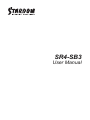 1
1
-
 2
2
-
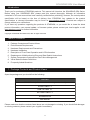 3
3
-
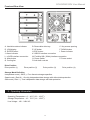 4
4
-
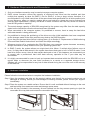 5
5
-
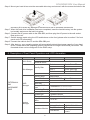 6
6
-
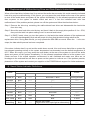 7
7
-
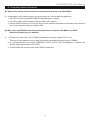 8
8
-
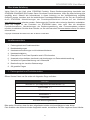 9
9
-
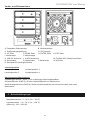 10
10
-
 11
11
-
 12
12
-
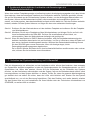 13
13
-
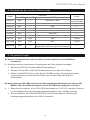 14
14
-
 15
15
-
 16
16
-
 17
17
-
 18
18
-
 19
19
-
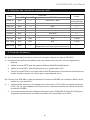 20
20
-
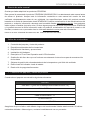 21
21
-
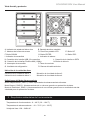 22
22
-
 23
23
-
 24
24
-
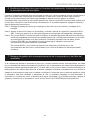 25
25
-
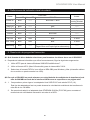 26
26
-
 27
27
-
 28
28
-
 29
29
-
 30
30
-
 31
31
-
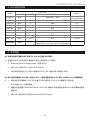 32
32
-
 33
33
-
 34
34
-
 35
35
-
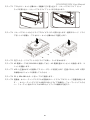 36
36
-
 37
37
-
 38
38
-
 39
39
-
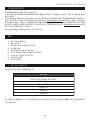 40
40
-
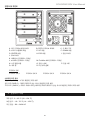 41
41
-
 42
42
-
 43
43
-
 44
44
-
 45
45
-
 46
46
-
 47
47
-
 48
48
-
 49
49
-
 50
50
-
 51
51
-
 52
52
dans d''autres langues
- English: Stardom SR4-SB3 User manual
- español: Stardom SR4-SB3 Manual de usuario
- Deutsch: Stardom SR4-SB3 Benutzerhandbuch
- 日本語: Stardom SR4-SB3 ユーザーマニュアル